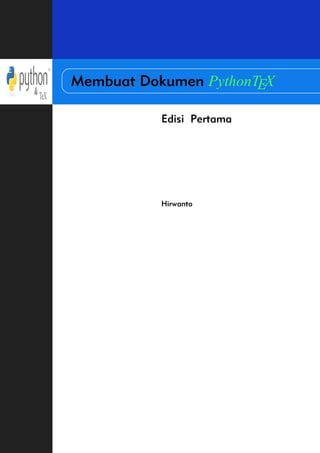
Membuat Dokumen PythonTEX
- 1. Membuat Dokumen PythonTEX Edisi Pertama Hirwanto
- 2. DAFTAR ISI Prakata 1 Kata Pengantar 2 Tentang Penulis 3 BAGIAN I PythonTEX 4 1 Instalasi & Hello World 5 2 Lingkungan PythonTEX 11 3 Penggunaan PythonTEX 14 4 Matplotlib 17 5 NumPy 29 6 SciPy 32 7 SymPy 34 8 Pandas 38 I
- 3. DAFTAR ISI Prakata 1 Kata Pengantar 2 Tentang Penulis 3 BAGIAN I PythonTEX 4 1 Instalasi & Hello World 5 1.1 Python dan TEX 5 1.2 Lingkungan Python 5 1.3 Distrbusi Python 6 1.4 Instalasi Python 6 1.5 Memulai perintah sederhana di Python 6 1.6 Editor Python 7 1.7 Persyaratan Instalasi PythonTEX 8 1.8 Instalasi PythonTEX 8 Membuat dokumen sederhana dengan PythonTEX 9 2 Lingkungan PythonTEX 11 2.1 Perintah Dasar 11 2.2 Operasi dasar dalam Matematika 11 Penjumlahan dalam PythonTEX 12 Pengurangan dalam PythonTEX 12 Perkalian dalam PythonTEX 12 Pembagian dalam PythonTEX 12 2.3 Tampilan Perintah di PythonTEX 13 2.4 Pesan kesalahan dalam PythonTEX 13 3 Penggunaan PythonTEX 14 3.1 Matplotlib 14 Pyplot 14 3.2 NumPy 15 3.3 SciPy 15 3.4 SymPy 16 4 Matplotlib 17 4.1 Instalasi Matplotlib 17 Instalasi Module lengkap 17 Linux : Menggunakan package manager 17 Mac OS X : Menggunakan pip 18 Windows 18 Instalasi dari Sumber : Matplotlib 18 4.2 Persyaratan dalam Menjalankan Matplotlib 18 4.3 Tutorial PyPlot 19 4.4 Pengaturan Garis 21 4.5 Pengaturan dan kontrol banyak gambar dan ko-ordinat 21 4.6 Bekerja dengan Teks 22 4.7 Menggunakan notasi matematika didalam teks 23 4.8 Penambahan keterangan 23 4.9 Navigasi Interaktif 24 4.10 Logo Matplotlib 25 4.11 Bekerja dengan Teks lebih lanjut 27 Perintah dasar dalam pengaturan teks 27 5 NumPy 29 5.1 Susunan Dimensi -푁 29 6 SciPy 32 6.1 Sub -Scipy 32 7 SymPy 34 7.1 Contoh 35 7.2 Perhitungan Pangkat 35 7.3 Operasi Dasar di SymPy 36 Pergantian(Substitution) 37 8 Pandas 38 8.1 Struktur Data 38 8.2 Melihat Data 39 8.3 Menyeleksi Data 40 II
- 4. BAGIAN PRAKATA A khir penghujung tahun 2014 ini, saya meng-eluarkan versi terbaru dari buku seri LATEX yang telah saya buat yaitu "Membuat doku-men PythonTEX. Buku ini merupakan versi pertama yang saya buat dan berharap dapat menjadi versi yang lebih baik seperti buku yang telah saya buat yaitu "Membuat dokumen LATEX. Didalam buku terse-but berisi uraian singkat mengenai penjelasan pem-buatan dokumen LATEX, instalasi program LATEX, pe-nerapannya dalam bidang seperti akademisi melipu-ti kimia, fisika, hingga mendekati ke bahasa pemro-graman Python yaitu paket Minted. Saya cukup pu-as dengan buku yang saya buat dari yang tidak tahu sampai menambah pengetahuan ke bidang -bidang yang lainnya. oleh Guido ke bidang akademik meliputi Matplotlib, NumPy, Scipy, Sympy hingga Nympy. Mereka se-mua berguna dalam melakukan akses cepat kode Python melalui LATEX. Paket ini menurut saya sangat bergu-na BAB DALAM BAGIAN INI: Buku yang dihadapan Anda ini akan memba-has sedikit demi sedikit perkembangan dan pene-rapan bahasa pemrogram Python yang diciptakan sederet module yang digunakan dalam meng-hitung, membuat grafik, hingga melakukan anali-sis perhitungan. Tentunya, paket yang cukup mem-buat saya tersenyum adalah PythonTEX yang dapat dalam peningkatan nilai guna LATEX itu sendiri. Kata Pengantar Tentang Penulis
- 5. KATA PENGANTAR Buku ini berjudul ”Membuat Dokumen PythonTEX” merupakan buku yang menjelaskan tentang implementasi LATEX ke bahasa pemrograman Python. Tak ada gading yang tak retak, begitu juga dengan buku yang ada di hadapan Anda. Saya menerima saran dan kritik Anda dalam pengembangan buku ini lebih lanjut dan dapat dipergunakan secara luas bagi Anda yang membutuhkannya. Penulis juga tidak lupa mengucapkan terima kasih kepada pihak -pihak yang telah mem-bantu terciptanya buku ini. Terima kasih telah berkesempatan membaca sekelumit isi di-dalam buku ini. Semoga bermanfaat bagi Anda. Yogyakarta, 9 Desember 2014 Hirwanto 2
- 6. TENTANG PENULIS Perkenalkan nama saya Hir-wanto. Ini tahun ke -4 saya dalam mempelajari LATEX, namun saya tidak akan membahas secara lang-sung dan saya akan membahas tentang penerapan LATEX di Python dalam integrasi penggunaan module di LATEX mela-lui PythonTEX. Saya lahir di Palembang, 6 Oktober 1989, tepatnya 26 tahun silam saya dilahirkan dan sekarang di akhir penghujung tahun 2014. Saya sekarang tinggal di Kotabumi, Lampung Utara bukan termasuk perkotaan be-sar namun tidak terlalu desa karena listrik sudah ada di tem-pat kami. Akses transportasi di tempat saya cukup mudah melalui jalan darat dengan bis dan kereta api. Kegemar-an saya adalah membuat dokumen LATEX yang hampir mi-rip dengan dokumen Adobe InDesign dan itu harapan saya. Tidak statis namun dokumen yang dinamis. Terima Kasih , itu saja perkenalan dari saya jika tertarik dengan pembela-jaran LATEX bisa menghubungi via telepon (+628 52 9232 5117) atau dapat dilihat diblog saya dengan nama http://l-hirwanto.blogspot.com. 3
- 7. BAGIAN I PYTHONTEX BAB DALAM BAGIAN INI: 1 Instalasi & Hello World 2 Lingkungan PythonTEX 3 Penggunaan PythonTEX 4 Matplotlib 5 NumPy 6 SciPy 7 SymPy 8 Pandas P ythonTEX merupakan salah satu implemen-tasi LATEX dengan program lain,yaitu Python dan diharapkan akan meningkatkan kiner-janya dalam menghasilkan dokumen yang dina-mis, tidak kaku, dan kuno serta hanya sekedar pro-gram pengaturan teks. Paket ini dibuat Geoffrey M.Poore. Paket yang dikembangkan ini dapat di-gunakan di setiap mesin TEX baik itu PDFLATEX, LuaLATEX, atau pun XeLATEX. Hal ini dikarenakan PythonTEX memiliki kinerja secara parallel dengan dokumen LATEX sehingga memungkinkan berjalan baik. Suatu perintah di dokumen LATEX yang memuat kode Python diproses oleh melalui tiga proses seba-gai berikut : 1.PDFLATEX, proses mengubah dokumen.tex men-jadi .pdf. 2.PythonTEX, proses ini mengubah dokumen .tex yang memuat kode Python 3.PDFLATEX, proses ini mengubah dokumen.tex dan hasil kode Python kedalam bentuk .pdf Prinsip ketiga proses ini tidak akan bermasalah jika kamu tidak menginginkan menampilkan hasil dari bahasa pemrograman Python. Hal ini didasarkan pada pemrosesan PythonTEX tidak akan merubah hasil dokumen yang kamu buat. Dengan adanya PythonTEX, kita menambah nilai guna pada LATEX yaitu tidak hanya sebagai pengaturan teks namun dapat juga bekerja sebagai program penghitungan, data, dan analisis.
- 8. BAB Instalasi & Hello World 1 Pada bagian bab ini kita akan memberikan penjelasan mengenai instalasi PythonTEX di komputermu, namun terlebih dahulu kita akan memberikan penjelasan tentang pengerti-an Python dan LATEX, lingkungan Python atau sistem operasi yang bisa digunakan untuk instalasi Python, distribusi Python/ versi Python yang digunakan, memulai dokumen se-derhana di Python, editor yang digunakan dalam membuat maupun melakukan perubahan dokumen Python serta persyaratan instalasi PythonTEX. 1.1 PYTHON DAN TEX Python dibuat oleh Guido van Rossum dan proyek ini dimulai pada bulan Desem-ber tahun 1989 di CWI(Centrum Wiskunde & Informatica), Inggris sebagai suksesor dari bahasa pemrograman ABC yang terinspirasi oleh SETL memiliki kemampuan dengan sis-tem operasi Amoeba. Python sendiri bukan berasal dari kelas Pythonidae dalam kerajaan Hewan, tetapi Python berasal dari nama sebuah pertunjukkan sirkus yang digemari oleh Guido yaitu Monty Python’s Flying Circus . Python merupakan bahasa pemrograman yang bersifat interpreted artinya bahasa ini mengenal apa yang diperintahkan kemudian langsung menjawab suatu perintah yang ki-ta berikan sehingga untuk menggunakannya kita perlu mempunyai suatu interpreter dan pada pemrograman Python sudah tersedia. Berbeda dengan bahasa TEX yang bersifat lite-rate artinya kita terlebih dahulu menulis perintah kemudian perangkat akan memprosesnya secara menyeluruh. 1.2 LINGKUNGAN PYTHON Lingkungan Python tersedia di semua sistem operasi mulai seperti sistem operasi Win-dows, Mac, Linux beserta distronya hingga sistem yang beroperasi pada telepon genggam. 5
- 9. 6 BAB 1. INSTALASI & HELLO WORLD 1.3 DISTRBUSI PYTHON Distribusi Python terbagi menjadi dua versi, untuk versi saat ini : Python versi 2.7 dan Python versi 3.4. Kedua versi ini berbeda satu sama lain dan untuk versi yang lebih baru dapat diunduh di http://www.python.org. 1.4 INSTALASI PYTHON Unduh program Python sesuai dengan sistem operasi yang kamu gunakan di situs ini http://www.python.org atau ketik pada kotak pencarian Google dengan kata kunci Python. Setelah kamu selesai melakukan proses unduh program, langkah selanjutnya instalasi per-angkat, salah satu proses instalasi dengan sistem operasi Windows dapat diikuti langkah -langkah sebagai berikut : 1. Klik ganda pada program Python yang telah kita unduh dan tunggu hingga muncul kotak dialog perintah instalasi program. 2. Ikuti proses instalasi hingga selesai. Setelah proses instalasi selasai, langkah selanjutnya kita akan membuat lingkungan Python agar dapat terbaca pada sistem komputer, dengan langkah sebagai berikut : • Klik kanan pada Computer kemudian pilih Properties. • Pada bagian Properties, klik Advanced system settings maka akan akan muncul kotak dialog System Propertis kemudian pilih Environment Variables. • Pada bagian Enverinmonts Variables, lakukan perubahan pada system variables dengan cara klik New untuk membuat sistem variabel baru pada program Python. • Pada kotak dialog Edit Environment Variables dengan perubahan seperti ini : Gambar 1.1 Kotak dialog Edit Environment Variables • Klik OK untuk menyetujui perubahan pada variabel. 1.5 MEMULAI PERINTAH SEDERHANA DI PYTHON Setelah selesai melakukan instalasi program Python, kita akan membuat perintah seder-hana dengan sebagai berikut : • Klik ikon Windows kemudian klik All Programs untuk mencari program Python selanjutnya pada folder Python pilih Python(command line), maka akan keluar tampilan dialog :
- 10. 1.6. EDITOR PYTHON 7 Gambar 1.2 Kotak dialog com-mand line di Python • Untuk melihat versi Python yang kita gunakan, buka command prompt dengan cara klik ikon Windows + R pada keyboard kemudian ketik cmd lalu OK akan muncul kotak dialog seperti ini : C:Usershirwanto>python % Tekan Enter pada keyboard • Akan muncul penjelasan mengenai versi Python yang kita gunakan, seperti ini : Microsoft Windows [Version 6.1.7600] Copyright (c) 2009 Microsoft Corporation . All rights reserved . C:Usershirwanto>python Python 3.4.1 (v 3.4.1: c0e311e010fc, May 18 2014, 10:45:13) [MSC v.1600 64 bit (AM D64)] on win32 Type ”help ”, ” copyright ”, ” credits ” or ” license ” for more information . >>> • Kita akan membuat perintah sederhana seperti ini : >>> print("Hello World") Maka akan menampilkan hasil : >>> print("Hello World") >>> Hello World 1.6 EDITOR PYTHON Untuk menjalankan Python atau berinteraksi, kita memerlukan suatu editor atau interp-reter agar dokumen yang kita buat dapat dilakukan kompilasi. Pada dasarnya, interpreter Python sudah ada pada program Python itu sendiri dengan nama IDLE(Python’s Integra-ted Development Environment). Namun ada juga yang tersedia gratis maupun berbayar yaitu sebagai berikut : 1. PyCharm merupakan interpreter Python berbayar yang memiliki tampilan peng-gunaan yang menarik dan mudah digunakan serta terintegrasi dengan perangkat Python. 2. Komodo edit merupakan interpreter Python berbayar dan juga memiliki tampilan pengguna yang menarik, alternatif selain PyCharm. 3. Plugins pada Eclipse Java dengan melakukan instalasi plugins interpreter Python yaitu PyDev sehingga kita dapat digunakan untuk membuat, kompilasi, atau melakukan perubahan dokumen Python. Berikut tampilan screenshoot PyCharm pada Windows :
- 11. 8 BAB 1. INSTALASI & HELLO WORLD Gambar 1.3 Editor Python : PyCharm 1.7 PERSYARATAN INSTALASI PYTHONTEX PythonTEX merupakan paket dan program yang berguna untuk akses kode Python mela-lui LATEX sehingga memudahkan kita untuk dapat menampilkan data dan hasil dalam satu tempat di LATEX. Paket ini dibuat oleh Geoffrey . M. Poore. Untuk persyaratan instalasi PythonTEX sebagai berikut : 1. Distribusi paket LATEXyang terinstal harus lengkap. Hal ini dikarenakan distribusi paket PythonTEX memerlukan paket lainnya di LATEX. 2. PythonTEX memiliki dua komponen yaitu paket di LATEX dan module atau file de-ngan ekstensi .py pada Python. Kedua komponen harus ada agar dapat melakukan insta-lasi PythonTEX. 3. Kedua komponen ini meliputi beberapa file sebagai berikut : • File dengan ekstensi .py, .bat merupakan module yang akan menjalankan seper-ti ini PythonTEX. depythontex.bat, depythontex.py, depythontex2.py, depythontex3.py, pythontex.bat, pythontex.py pythontex_2to3.py, pythontex_engines .py,pythontex_ install .py, pythontex_ utils .py, pythontex2.py, pythontex3.py,pythontex_ install . bat, dan syncpdb.py • File dengan ekstensi .dtx, .ins, .pdf merupakan paket dan penjelasan untuk in-stalasi PythonTEX seperti NEWS,pythontex.dtx, pythontex.ins, pythontex.pdf, pythontex_ gallery .pdf, pythontex_ gallery . tex, pythontex_ quickstart .pdf, pythontex_ quickstart . tex, dan README. Semua file tersebut dapat diunduh di https://github.com/gpoore/pythontex. 1.8 INSTALASI PYTHONTEX Setelah segala persyaratan untuk instalasi PythonTEX lengkap maka langkah selanjut-nya ektraks file yang berbentuk .zip yang telah ada unduh dan tempatkan pada folder
- 12. 1.8. INSTALASI PYTHONTEX 9 baru. Untuk instalasi PythonTEX, buka command prompt1 maka ubahlah directory C: ke directory D: dengan cara sebagai berikut : % C:Usershirwanto>cd /d D:112. Marczellm beamerpythontex % Misal nama directory seperti diatas lalu % Tekan Enter pada keyboard akan muncul seperti ini % D:112. Marczellm beamerpythontex % lalu ketik perintah berikut : % D:112. Marczellm beamerpythontex> python pythontex_ install .py Jika proses instalasi gagal maka lakukan kompilasi kedua ektensi LATEX yaitu pythontex . dtx dan pythontex.ins dengan cara klik PDFLATEX pada editor LATEX, hasil dari kedua proses ini akan menghasilkan paket LATEX yaitu pythontex.sty. Selanjutnya kembali dilakukan instalasi dan tunggu hingga proses instalasi selesai. Untuk kompilasi dokumen yang memuat kode Python menggunakan PythonTEX dapat dilakukan seperti ini : % D:pythontex>python pythontex.py pythonctex % D:pythontex merupakan tempat folder dokumen PythonTeX, % python(nama program), % pythontex.py merupakan module Python yang menjalankan proses pada PythonTeX, % pythonctex merupakan nama dokumen LaTeX yang kita buat % Tekan Enter untuk melakukan proses kompilasi . Maka dokumen akan diproses oleh PythonTEX maka jika berjalan lancar tanpa ada ke-salahan, akan muncul seperti ini : D:pythontex>python pythontex .py pythonctex This is PythonTeX 0.14 −−−−−−−−−−−−−−−−−−−−−−−−−−−−−−−−−−−−−−−−− PythonTeX : pythontex − 0 error (s) , 0 warning(s) Membuat dokumen sederhana dengan PythonTEX Kita akan melakukan perhitungan sederhana dengan PythonTEX, misalkan penjumlahan dua bilangan yaitu 2014+2009 maka perintah dalam dokumen LATEX salah satunya akan seperti ini : py{2014+2009} Maka lakukan kompilasi dengan PDFLATEX, maka akan muncul seperti ini : Gambar 1.4 Dokumen sebelum dilakukan kompilasi dengan PythonTEX Hal ini disebabkan bahwa dokumen yang memuat kode Python belum diproses oleh PythonTEX. Selanjutnya kita akan memproses dokumen dengan PythonTEX maka akan tampilan seperti ini : 1Untuk membuka command prompt dan menjalankannya klik sebagai Administrator dengan cara klik kanan mouse pada command prompt kemdian pilih Open as Administrator.
- 13. 10 BAB 1. INSTALASI & HELLO WORLD Gambar 1.5 Dokumen setelah dilakukan kompilasi dengan PythonTEX Maka akan menghasilkan nilai 2014+2009= py{2014+2009}(2014+2009= 4023).
- 14. BAB Lingkungan PythonTEX 2 PythonTEX dibangun oleh Python dan dapat bekerja di LATEX sehingga memiliki ling-kungan tersendiri agar dapat menjalankan perintah di LATEX dan mengakses kode Python. Berikut ini lingkungan yang berada di PythonTEX yang kita gunakan untuk mendefinisikan suatu perintah di LATEX. 2.1 PERINTAH DASAR py merupakan representasi string pada argumennya, untuk contoh, py{2+4**2} akan menghasilkan ”18”, dan py{'ABC'.lower()} akan menghasilkan ”abc”(hanya seperti verb). pyc digunakan untuk mengeksekusikan suatu kode. Standarnya, segalanya akan terce-tak secara otomatis termasuk kedalam dokumen(lihat autoprint atau autostdout dalam dokumentasi utama). Untuk contoh, pyc{var=2} akan membuat variabel, dan kemudian nilainya bisa diakses selanjutnya melalui py{var}:2. pyb digunakan untuk mengeksekusikan dan mengatur kode, untuk contoh yaitu pyb{var=2} akan melakukan pengaturan var=2 dalam penambahan untuk membuat variabel. Jika se-galanya tercetak, tidak secara otomatis termasuk, tetapi bisa diakses lewat printpythontex atau stdoutpythontex. pyv hanya digunakan untuk pengaturan kode, tidak bisa melakukan eksekusi. Untuk contoh, pyv{var=2} akan menghasilkan var=2. 2.2 OPERASI DASAR DALAM MATEMATIKA PythonTEX dapat melakukan operasi dasar dalam matematika seperti penjumlahan, pengurangan, perkalian, dan pembagian. 11
- 15. 12 BAB 2. LINGKUNGAN PYTHONTEX Penjumlahan dalam PythonTEX Penjumlahan dalam PythonTEX menggunakan tanda plus(+). Berikut ini contohnya yaitu : begin{pyconsole} var1=1+2 var1 end{pyconsole} >>> var1=1+2 >>> var1 3 Perintah diatas dapat juga menggunakan perintah dibawah ini : py{1+2} 3 Pengurangan dalam PythonTEX Pengurangan dalam PythonTEX menggunakan tanda minus(-). Berikut ini contohnya yaitu : begin{pyconsole} var2=1−20 var2 end{pyconsole} >>> var2=1-20 >>> var2 -19 Perkalian dalam PythonTEX Perkalian dalam PythonTEX menggunakan tanda star(*). Berikut ini contohnya yaitu : begin{pyconsole} var3=2013*22015 var3 end{pyconsole} >>> var3=2013*2015 >>> var3 4056195 Pembagian dalam PythonTEX Pembagian dalam PythonTEX menggunakan tanda slash(/). Berikut ini contohnya ya-itu : begin{pyconsole} var4=2013/2014 var4 end{pyconsole} >>> var4=2013/2014 >>> var4 0.9995034756703078
- 16. 2.3. TAMPILAN PERINTAH DI PYTHONTEX 13 2.3 TAMPILAN PERINTAH DI PYTHONTEX Perintah didalam PythonTEX merupakan perintah yang sama seperti di bahasa pem-rograman Python dan hanya menambahkan perintah baru untuk melakukan pemanggilan perintah ke program Python. Python yang didokumen ini menggunakan versi Python 3.4 dan sedikit berbeda dibandingkan versi Python 2.7. Untuk memulai kedua program ini, kita akan memulai perintah sederhana yaitu dengan menampilkan kalimat ”Hello World”. Perintah dalam menampilkan kalimat tersebut terdapat beberapa cara yaitu langsung me-nampilkan kalimat atau dengan cara menampilkan kalimat yang sama seperti pada Python. Tampilan perintah di PythonTEX menggunakan perintah sederhana sebagai berikut : py{’Hello World’} Perintah diatas digunakan untuk menampilkan kalimat ”Hello World seperti ini : Hello World Hasil diatas dapat dilakukan juga dengan cara berikut ini : begin{pyconsole} print (’ Hello World’) end{pyconsole} >>> print('Hello World') Hello World Atau kamu bisa juga dengan menggunakan cara berikut ini dan menghasilkan keluaran yang sama : begin{pyconsole} print (”Hello World”) end{pyconsole} >>> print("Hello World") Hello World Perintah dalam menampilkan suatu kalimat didalam bahasa pemrograman di Python 3.4 menggunakan tanda petik (’) atau dengan menggunakan tanda petik(”). Hal itu tentu ber-beda dengan versi Python 2.7. Jika Anda menggunakan versi Python 2.7 dapat mengha-silkan keluaran yang sama, hanya diganti perintah yang ada dalam Python 2.7. 2.4 PESAN KESALAHAN DALAM PYTHONTEX Pesan kesalahan dalam PythonTEX dapat ditampilkan pada keluaran dokumen yang kita buat. Misalkan ketika kita akan menampilkan kalimat ”Hello World” yang tidak sesuai dengan perintah dalam Python, seperti ini contohnya yaitu : begin{pyconsole} Hello World end{pyconsole} Akan menghasilkan suatu pesan kesalahan di keluaran dokumen seperti ini : >>> Hello World File "<stdin>", line 1 Hello World ^ SyntaxError: invalid syntax
- 17. BAB 3 Penggunaan PythonTEX PythonTEX sangat berguna dalam mengakses kode Python di LATEX secara langsung, se-hingga memungkinkan kita bekerja ke cakupan yang lebih luas. Misalnya, Python memili-ki suatu module yang berorientasi pada data, grafik, analisis di bidang akademik sehingga kita dapat mengaksesnya hanya melalui dokumen LATEX. Pada bab ini kita akan memberik-an penjelasan tentang penggunan PythonTEX meliputi akses module Matplotlib, NumPy, SciPy dan SymPy. 3.1 MATPLOTLIB Matplotlib merupakan sekumpulan perintah untuk membuat grafik atau plot dua di-mensi menggunak perintah array di bahasa pemrograman Python. Meskipun asalnya dari perintah program MATLAB dan bisa digunakan di lingkungan Python sebagai sebagai cara yang berorientasi pada objek. Meskipun matplotlib ditulis secara murni dalam ba-hasa Python, inilah yang membuat sulit menggunakan NumPy dan perluasan kode yang lainnya untuk memberikan kinerja yang baik bahkan untuk array yang besar. Pyplot Pyplot merupakan sekumpulan perintah suatu fungsi yang membuat matplotlib bekerja seperti kita menggunakan MATLAB. Setiap fungsi pyplot membuat beberapa perubahan untuk sebuah gambar seperti membuat sebuah gambar, membuat area plot gambar, mela-kukan plot beberapa baris pada area plot, melakukan dekorasi plot dengan label dan lain sebagainya. Matplotlib.pyplot berguna secara standar yang mana tetap menjadi jarak gambar secara langsung dan area plot dan juga fungsi plot diarahkan ke titik koordinat. import matplotlib.pyplot as plt plt.plot([1,2,3,4]) plt.ylabel( ' some numbers ' ) plt.show() 14
- 18. 3.2. NUMPY 15 3.2 NUMPY Akses ke Python tidak hanya mengakses kode tetapi beserta modulenya dapat kita gu-nakan di LATEX, salah satunya module dengan NumPy. NumPy merupakan module yang dikhususnya untuk menganalisa data dan direpresentasi kedalam bentuk array(susunan). Untuk dapat mengaksesnya kita gunakan perintah berikut ini : begin{sympyblock} import numpy as np A = np.matrix([[3, 6, -5], [1, -3, 2], [5, -1, 4]]) B = np.matrix([[12], [-2], [10]]) end{sympyblock} 3.3 SCIPY SciPy merupakan singkatan dari scientific python juga sekumpulan dari perintah dalam melakukan perhitungan, untuk dapat mengaksesnya perintah berikut ini : begin{pylabblock} from scipy.integrate import quad myintegral = quad(lambda x: e**-x**2, 0, inf)[0] end{pylabblock}
- 19. 16 BAB 3. PENGGUNAAN PYTHONTEX 3.4 SYMPY SymPy merupakan singkatan dari symbolic python artinya sekumpulan notasi/simbol untuk mengakses kode Python dalam melakukan perintah perhitungan, dapat dilakukan perintah berikut ini : begin{sympyblock} from sympy import * x, y, z, t = symbols('x y z t') k, m, n = symbols('k m n', integer=True) f, g, h = map(Function, 'fgh') end{sympyblock}
- 20. BAB Matplotlib 4 Pada bagian bab ini akan diberikan penjelasan mengenai ”Matplotlib”. Matplotlib me-rupakan salah satu module dari Python yang digunakan dalam bidang akademisi untuk membuat grafik, kurva, plot maupun interpretasi suatu fungsi yang diberikan. Berbeda dengan kebanyakan perangkat yang bersifat berbayar seperti Maple, Mathematica, MAT-LAB, maupun MathStudio, perangkat ini bersifat open source artinya perangkat ini ber-sifat gratis, dapat dimodifikasikan kode sumbernya berdasar pada aturan lisensi terbuka. Kita dapat mengubah, modifikasi, dan juga dapat berkontribusi pada Matplotlib sehingga kita dapat menggunakannya tanpa khawatir terhadap lisensi. 4.1 INSTALASI MATPLOTLIB Matplotlib tersedia disemua sistem operasi seperti Windows, Mac OS X, Linux beserta distronya sehingga distribusi matplotlib juga berbeda disesuaikan dengan sistem operasi yang digunakan dan untuk instalasinya berbeda satu sama lainnya. Berikut ini langkah -langkah instalasi setiap perangkat yaitu : Instalasi Module lengkap Pada bagian ini kita tidak memerlukan instalasi satu persatu perangkat module yang digunakan untuk keperluan akademisi seperti perhitungan, data maupun analisis. Semua module ini sudah tersedia dalam satu perangkat yaitu Anaconda. Perangkat ini tersedia di sistem operasi Windows, Mac OS X, dan Linux beserta distronya. Kemudahan dari perangkat ini semua module seperti matplotlib, scipy, numpy, sympy dan beberapa module yang berguna sudah tersedia. Alternatif untuk distribusi selain Anaconda yaitu Canoopy dan untuk distribusi Windows yaitu Python(x,y). Linux : Menggunakan package manager Jika kamu menggunakan sistem operasi Linux, kamu harus menggunakan package ma-nager, matplotlib tersedia di hampir setiap distro Linux. Berikut ini langkah instalasinya : • Debian/Ubuntu : sudo apt-get install python-matplotlib. • Fedora/Redhat : sudo yum install python-matplotlib. 17
- 21. 18 BAB 4. MATPLOTLIB Mac OS X : Menggunakan pip Jika kamu menggunakan sistem operasi Mac OS X, kamu kemungkinan bisa melakukan instalasi binary matplotlib menggunakan instalasi standar Python dengan program pip. Windows Jika tidak menginginkan melakukan instalasi program Python, kita merekomendasikan menggunakan distribusi program saintis Python yang lengkap seperti Python(x,y), En-thought Canopy, atau Continuum Anaconda yang telah tersedia distribusi matplotlib dan beberapa module yang berguna lainnya. Untuk proses instalasi standar Python, kamu ju-ga memerlukan versi yang kompatibel seperti setuptools, numpy, python-dateutil, pytz, pyparsing, dan six untuk menjalankan program matplotlib. Didalam kasus Python tidak melakukan instalasi setiap pengguna seperti Microsoft Visual C ++ 2008 untuk versi 64- bit atau 32-bit yang digunakan untuk versi Python 2.6 atau 3.2 atau Microsoft Visual C++ 2010 untuk versi 64-bit atau 32-bit yang digunakan untuk versi Python 3.3 dan 3.4 yang perlu diinstal di komputermu agar dapat menjalankan program matplotlib. Matplotlib juga berpengaruh pada module Pillow yang digunakan untuk membaca dan melakukan penyimpanan file yang berbentuk gambar dengan file JPEG,BMP, dan TIFF. Matplotlib juga meminta melakukan instalasi program MikTEX dan Ghostscript, jika ka-mu menginginkan melakukan konversi dengan LATEX. Selain itu, matplotlib juga meminta melakukan instalasi module seperti FFmpeg, avconv, mencoder, atau ImageMagick, jika kamu mengginginkan file animasi gambar. Instalasi dari Sumber : Matplotlib Jika kamu menginginkan melakukan instalasi dari sumber program Matplotlib, pada dasarnya sudah tersedia file dengan ekstensi .exe dan jika kamu menggunakan file dengan instalasi .rar atau .zip. Langkah -langkah instalasi sebagai berikut : % cd matplotlib % python setup.py install % tunggu hingga selesai 4.2 PERSYARATAN DALAM MENJALANKAN MATPLOTLIB Persyaratan dalam menjalankan matplotlib memerlukan beberapa module sebagai beri-kut : • Python 2.6, 2.7, 3.3 atau 3.4, unduh di htttp://www.python.org/download/. • Numpy versi 1.6 atau kebawah memberikan dukungan terhadap array. Untuk insta-lasi ikuti langkah berikut : 1. Jika kamu menggunakan pip, lakukan instalasi berikut : $ pip install numpy Instalasi ini meminta jaringan internet harus tersedia. 2. Jika kamu menggunakan easy_install, lakukan instalasi berikut : $ easy_install numpy
- 22. 4.3. TUTORIAL PYPLOT 19 Instalasi ini juga meminta jaringan internet harus tersedia. 3. Untuk instalasi manual maka ikuti langkah berikut : $ cd numpy $ python setup.py install % Tunggu hingga proses instalasi selesai. Instalasi tidak memerlukan jaringan internet namun kamu memerlukannya ketika me-lakukan pengunduhan module numpy. • dateutil 1.1 atau versi kebawah. Untuk instalasi lakukan hal yang sama seperti num-py. Module ini berguna untuk pengaturan waktu. • pyparsing, six 1.4 atau versi kebawah, libpng 1.2 atau versi kebawah, dan pytz me-rupakan beberapa module yang diperlukan untuk menjalankan matplotlib. 4.3 TUTORIAL PYPLOT matplotlib.pyplot merupakan sekumpulan dari perintah yang dapat bekerja di ma-tplotlib seperti yang ada di program MATLAB. Kita akan menggambar sebuah plot dengan menggunakan matplotlib,perintahnya secara umum sebagai berikut : plot() plot() merupakan perintah sebarang bilangan yang akan dimasukkan, misalkan kita akan menggambar plot 푥, 푦 dengan perintah berikut : plt.plot([1,2,3,4],[1,4,9,16]) Untuk setiap pasangan diatas yaitu terdiri dari variabel atau argumen 푥 dan 푦 serta ada juga argumen ketiga yang dapat kita tambahkan yaitu format string dengan perintah pe-warnaan garis dan tipe garis pada plot yang dibuat. Tulisan dan format string diambil dari perintah di MATLAB, secara standar warna pada garis adalah berwarna biru disimbolkan dengan tanda 'b'. Misalkan kita akan memberikan pengaturan warna pada plot yang di-buat dengan warna merah dan lingkaran, kamu bisa lakukan dengan cara menambahkan arguman ketiga dengan tanda 'ro' artinya red circle (lingkaran merah) seperti ini : import matplotlib.pyplot as plt plt.plot([1,2,3,4], [1,4,9,16], ' ro ' ) plt.axis([0, 6, 0, 20]) plt.show() Gambar hasil matplotlib tidak dapat ditampilkan secara langsung di LATEX dan untuk menampilkan kita dapat menyisipkan gambar dalam format .jpg dengan perintah begin{ figure } ... end{figure} Perintah pada bagian baris pertama selalu disisipkan jika kita ingin membuat suatu plot di matplotlib, hal ini berbeda dengan program lainnya seperti MATLAB, Maple atau Ma-thematica dikarenakan perintah dalam matplotlib memerlukan suatu module berbeda se-hingga dengan adanya perintah ini ditujukan untuk memanggil module tertentu yang di-perlukan seperti ini : import matplotlib.pyplot as plt
- 23. 20 BAB 4. MATPLOTLIB Untuk menghasilkan plot dengan pemrograman Python dan module matplotlib dapat dilakukan seperti ini : 1. Buka IDLE Python kemudian buatlah dokumen baru dengan cara klik File > New File lalu klik Edit >Paste kode yang diberikan diatas. import matplotlib.pyplot as plt plt.plot([1,2,3,4], [1,4,9,16], ' ro ' ) plt.axis([0, 6, 0, 20]) plt.show() 2. Selanjutnya simpan dokumen dengan ekstensi .py. 3. Lakukan kompilasi dengan klik Run > Run Module(F5) 4. Akan didapat hasil seperti ini : Gambar 4.1 Plot dengan warna lingkaran merah Sumber: Matplotlib Python, 9 Desember 2014 Pada hasil gambar diatas plot yang dihasilkan terbatas pada titik -titik maksimum dan minimum saja dengan aturan seperti [xmax,xmin,ymax, ymin] dan titik -titik tertentu saja yang ditampilkan lalu bagaimana kita akan menampilkan suatu titik -titik secara me-nyeluruh dengan data yang diberikan dan memuat banyak titik. Kita bisa lakukan dengan perintah pada module numpy. Module ini berguna untuk menampilkan daftar titik -titik dalam bentuk array kemudian menampilkan dalam bentuk plot dengan tampilan deretan titik -titik. Untuk perintahnya sebagai berikut : import numpy as np import matplotlib.pyplot as plt # evenly sampled time at 200ms intervals t = np.arange(0., 5., 0.2) # red dashes, blue squares and green triangles plt.plot(t, t, ' r-- ' , t, t**2, ' bs ' , t, t**3, ' g^ ' ) plt.show() Perintah diatas akan menghasilkan gambar seperti ini : Gambar 4.2 Plot dengan tam-bahan module NumPy Sumber: Matplotlib Python, 9 Desember 2014, jam 8:37
- 24. 4.4. PENGATURAN GARIS 21 4.4 PENGATURAN GARIS Garis mempunyai banyak atribut yang bisa kamu atur seperti : lebar garis(linewidth),dash style, antialiased, dan lain sebagainya. Berikut ini beberapa cara dalam pengaturan garis : • Menggunakan argumen kata kunci : plt.plot(x,y,linewidth=2.0) • Menggunakan metode pengaturan jarak Line2D. Plot yang diberikan akan kembali dalam daftar garis seperti line1,line2=plot(x1,y1,x2,y2). Dibawah ini saya hanya memberikakan satu garis sehingga daftar panjangnya garis adalah 1 satuan. Saya meng-gunakan tuple line, = plt.plot(x, y, ' - ' ) line.set_antialiased(False) # turn off antialising • Menggunakan perintah sep(). Contoh dibawah ini menggunakan perintah yang ada pada MATLAB untuk pengaturan daftar garis, sedangkan setp() bekerja secara trans-paran dengan daftar objek atau objek tunggal. Kamu bisa salah satunya menggunakan argumen kata kunci atau pasangan nilai/string pada perintah di MATLAB. lines = plt.plot(x1, y1, x2, y2) # use keyword args plt.setp(lines, color= ' r ' , linewidth=2.0) # or MATLAB style string value pairs plt.setp(lines, ' color ' , ' r ' , ' linewidth ' , 2.0) Berikut ini daftar perintah dari Line2D Tabel 4.1 Daftar Perintah yang tersedia di Line2D Property Value Type Property Value Type alpha float animated [True | False] antialiased or aa [True | False] clip _box a matplotlib.transform.Bbox instance clip _on [True | False] clip _path a Path instance and a Transform instance, a Patch color or c any matplotlib color contains the hit testing function dash_capstyle [ ’butt’ | ’round’ | ’projecting’ ] dash_ joinstyle [ ’miter’ | ’round’ | ’bevel’ ] dashes sequence of on/off ink in points data (np.array xdata, np.array ydata) figure a matplotlib.figure.Figure instance label any string linestyle or ls [ ’-’ | ’--’ | ’-.’ | ’:’ | ’steps’ | ...] linewidth or lw float value in points lod [True | False] marker [ ’+’ | ’,’ | ’.’ | ’1’ | ’2’ | ’3’ | ’4’ ] markeredgecolor or mec any matplotlib color markeredgewidth or mew float value in points markerfacecolor or mfc any matplotlib color markersize or ms float markevery [ None | integer | (startind, stride) ] picker used in interactive line selection pickradius the line pick selection radius solid _capstyle [ ’butt’ | ’round’ | ’projecting’ ] solid _ joinstyle [ ’miter’ | ’round’ | ’bevel’ ] transform a matplotlib.transforms.Transform instance visible [True | False] xdata np.array ydata np.array zorder any number Sumber: Matplotlib documentations Release 1.4.2, dengan perubahan seperlunya tertanggal 9 Desember 2014, jam 9 :54 4.5 PENGATURAN DAN KONTROL BANYAK GAMBAR DAN KOORDINAT MATLAB dan pyplot mempunyai konsep secara langsung pada gambar dan koordi-nat. Semua perintah pengaturan dan tampilan plot diaplikasikan ke plot langsugng. Fungsi
- 25. 22 BAB 4. MATPLOTLIB gca() akan mengembalilkan ke koordinat langsung yaitu jarak koordinat pada matplotlib sedangkan untuk fungsi gcf() akan mengembalikan ke pada perintah pengaturan jaraka gambar pada matplotlib. Umumnya, kamu tidak harus khawatirkan tentang ini, semua per-intah diambil dibawah pemrosesan program. Berikut diberikan contoh untuk menggambar dua plot dan dimasukkan ke dalam plot bagian yang sejajar : import numpy as np import matplotlib.pyplot as plt def f(t): return np.exp(-t) * np.cos(2*np.pi*t) t1 = np.arange(0.0, 5.0, 0.1) t2 = np.arange(0.0, 5.0, 0.02) plt.figure(1) plt.subplot(211) plt.plot(t1, f(t1), ' bo ' , t2, f(t2), ' k ' ) plt.subplot(212) plt.plot(t2, np.cos(2*np.pi*t2), ' r-- ' ) plt.show() Gambar 4.3 Plot dengan dua gambar Sumber: Matplotlib Python, 9 Desember 2014, jam 10:07 Perintah figure() disini adalah pilihan karena figure(1) telah dibuat hanya seper-ti perintah subplot(111) yang dibuat secara standar, jadi kamu tidak perlu secara ma-nual melakukan pengaturan koordinat. Subplot() digunakan untuk pengaturan numrows, numcols, fignum dimana fignum mempunyai jarak 1 sampai numrows*numcols. Tanda koma dalam perintah subplot digunakan sebagia pilihan jika numrows*numcols<10. Jadi subplot(211) adalah identik dengan subplot(2,1,1). Kamu bisa membuat sebarang banyak-nya subplot dan koordinat. Jika kamu ingin menempatkan koordinat secara manual bukan berbentuk grid persegi, gunakan perintah axes() yang digunakan untuk spesifikasi lo-kasi koordinat yaitu kiri, kanan, bawah, dan atas, dimana untuk semua fungsi koordinat dari 0 sampai 1. Kamu bisa membuat banyak gambar menggunakan perintah figure() yang dapat dilakukan dengan penomoran angka yang meningkat pada penomoran gambar. Tentunya, setiap gambar bisa memuat sebanyak koordinat dan dan subplot yang kamun inginkan. 4.6 BEKERJA DENGAN TEKS Perintah text() bisa digunakan sebarang tempat atau lokasi pada gambar yang akan diberi keterangan dan seperti pada penempatan di xlabel(), label() dan title() yang biasa digunakan untuk penambahan keterangan berupa teks sebagai berikut :
- 26. 4.7. MENGGUNAKAN NOTASI MATEMATIKA DIDALAM TEKS 23 import numpy as np import matplotlib.pyplot as plt mu, sigma = 100, 15 x = mu + sigma * np.random.randn(10000) # the histogram of the data n, bins, patches = plt.hist(x, 50, normed=1, facecolor= ' g ' , alpha=0.75) plt.xlabel( ' Smarts ' ) plt.ylabel( ' Probability ' ) plt.title( ' Histogram of IQ ' ) plt.text(60, .025, ' $mu=100, sigma=15$ ' ) plt.axis([40, 160, 0, 0.03]) plt.grid(True) plt.show() Gambar 4.4 Plot dengan kete-rangan teks Sumber: Matplotlib Python, 9 Desember 2014, jam 11:06 Semua perintah text() akan kembal pada perintah matplotlib.text.Text instance. Seperti baris perintah diatas, kamu bisa menggunakan pengaturan fungsi dengan perintah setp() seperti ini : t = plt.xlabel( ' my data ' , fontsize=14, color= ' red ' ) 4.7 MENGGUNAKAN NOTASI MATEMATIKA DIDALAM TEKS Matplotlib dapat mengakses perintah atau persamaan TEX atau LATEX disebarang teks. Untuk contohnya, kita akan membuat suatu perintah yaitu 휎푖 = 15 disisipkan kedalam judul, kamu bisa menggunakan perintah berikut : plt.title(' $sigma_i=15$ ' ) 4.8 PENAMBAHAN KETERANGAN Perintah dasar text() ditempatkan pada teks disebarang posisi koordinat. Didalam ka-sus penggunaan kita menginginkan penempatan teks tepat diatas grafik atau grafik tertentu untuk memperjelas, dan kamu bisa menggunakan metode annotate() yang memudahk-an kita dalam menambahkan keterangan. Ada dua penempatan dalam metode ini yaitu perintah dengan argumen xy dan argument xytext. Kedua perintah dengan argumen ini didasarkan pada tuple (x,y). import numpy as np import matplotlib.pyplot as plt
- 27. 24 BAB 4. MATPLOTLIB ax = plt.subplot(111) t = np.arange(0.0, 5.0, 0.01) s = np.cos(2*np.pi*t) line, = plt.plot(t, s, lw=2) plt.annotate( ' local max ' , xy=(2, 1), xytext=(3, 1.5), arrowprops=dict(facecolor= 'g' , shrink=0.05), ) plt.ylim(-2,2) plt.show() Gambar 4.5 Plot dengan penam-bahan keterangan Sumber: Matplotlib Python, 9 Desember 2014, jam 11:26 4.9 NAVIGASI INTERAKTIF Ketika kita membuatu suatu plot pada matplotlib maka akan terdapat suatu perangkat penampil plot yang kita buat dalam jendela tersendiri seperti ini : Gambar 4.6 Navigasi Interaktif Matplotlib Sumber: Matplotlib Python, 9 Desember 2014, jam 11:33 Berikut ini akan diberikan penjelasan mengenai tampilan interaktif diatas : 1. Ikon Home/Reset, digunakan sebagai tempat plot dan mengembalikan plot yang diubah. 2. Ikon Forward/Back, digunakan untuk tampilan sebelum dan sesudah.
- 28. 4.10. LOGO MATPLOTLIB 25 3. Ikon Pan/Zoom, digunakan untuk menggeser dan memperbesar plot. 4. Ikon Zoom to Rectangle, digunakan untuk memperbesar gambar sesuai ukuran persegi yang kita buat untuk memperbesar bagian tertentu. 5. Ikon Subplot, digunakan untuk membat plot bagian. 6. Ikon Save,digunakan untuk menyimpan file gambar dalam bentuk .png, .eps, .pgf, .pdf, .ps, .rgba, .raw, dan .svg, .svgz. 4.10 LOGO MATPLOTLIB Matplotlib memiliki logo yang juga dihasilkan dengan menggunakan matplotlib seperti ini kode nya : Gambar 4.7 LOGO Matplotlib Sumber: Matplotlib Python, 9 Desember 2014, jam 12:21 dan Desain logo ini dibuat oleh Tony Yu """ Thanks to Tony Yu <tsyu80@gmail.com> for the logo design """ import numpy as np import matplotlib as mpl import matplotlib.pyplot as plt import matplotlib.cm as cm mpl.rcParams['xtick.labelsize'] = 10 mpl.rcParams['ytick.labelsize'] = 12 mpl.rcParams['axes.edgecolor'] = 'gray' axalpha = 0.05 #figcolor = '#EFEFEF' figcolor = 'white' dpi = 80 fig = plt.figure(figsize=(6, 1.1), dpi=dpi) fig.figurePatch.set_edgecolor(figcolor) fig.figurePatch.set_facecolor(figcolor) def add_math_background(): ax = fig.add_axes([0., 0., 1., 1.]) text = [] text.append( (r"$W^{3beta}_{delta_1 rho_1 sigma_2} = " r"U^{3beta}_{delta_1 rho_1} + frac{1}{8 pi 2}" r"int^{alpha_2}_{alpha_2} d alpha^prime_2 " r"left[frac{ U^{2beta}_{delta_1 rho_1} - "
- 29. 26 BAB 4. MATPLOTLIB r"alpha^prime_2U^{1beta}_{rho_1 sigma_2} " r"}{U^{0beta}_{rho_1 sigma_2}}right]$", (0.7, 0.2), 20)) text.append((r"$frac{drho}{d t} + rho vec{v}cdotnablavec{v} " r"= -nabla p + munabla^2 vec{v} + rho vec{g}$", (0.35, 0.9), 20)) text.append((r"$int_{-infty}^infty e^{-x^2}dx=sqrt{pi}$", (0.15, 0.3), 25)) #text.append((r"$E = mc^2 = sqrt{{m_0}^2c^4 + p^2c^2}$", # (0.7, 0.42), 30)) text.append((r"$F_G = Gfrac{m_1m_2}{r^2}$", (0.85, 0.7), 30)) for eq, (x, y), size in text: ax.text(x, y, eq, ha='center', va='center', color="#11557c", alpha=0.25, transform=ax.transAxes, fontsize=size) ax.set_axis_off() return ax def add_matplotlib_text(ax): ax.text(0.95, 0.5, 'matplotlib', color='#11557c', fontsize=65, ha='right', va='center', alpha=1.0, transform=ax.transAxes) def add_polar_bar(): ax = fig.add_axes([0.025, 0.075, 0.2, 0.85], polar=True) ax.axesPatch.set_alpha(axalpha) ax.set_axisbelow(True) N = 7 arc = 2. * np.pi theta = np.arange(0.0, arc, arc/N) radii = 10 * np.array([0.2, 0.6, 0.8, 0.7, 0.4, 0.5, 0.8]) width = np.pi / 4 * np.array([0.4, 0.4, 0.6, 0.8, 0.2, 0.5, 0.3]) bars = ax.bar(theta, radii, width=width, bottom=0.0) for r, bar in zip(radii, bars): bar.set_facecolor(cm.jet(r/10.)) bar.set_alpha(0.6) for label in ax.get_xticklabels() + ax.get_yticklabels(): label.set_visible(False) for line in ax.get_ygridlines() + ax.get_xgridlines(): line.set_lw(0.8) line.set_alpha(0.9) line.set_ls('-') line.set_color('0.5') ax.set_yticks(np.arange(1, 9, 2)) ax.set_rmax(9) if __name__ == '__main__': main_axes = add_math_background() add_polar_bar() add_matplotlib_text(main_axes) plt.show()
- 30. 4.11. BEKERJA DENGAN TEKS LEBIH LANJUT 27 4.11 BEKERJA DENGAN TEKS LEBIH LANJUT Matplotlib mempunyai pengaturan terhadap penambahan teks pada suatu plot dengan nama dengan dukungan terhadap notasi matematika, font modern seperti truetype, vektor, dan dukungan terhadap unicode. Karena itu, kita bisa menyisipkan font secara langsung kedalam keluaran dokumen seperti ekstensi .pdf atau postscript. Dukungan Freetype2 dapat menghasilkan font yang sangat bagus dan dengan ukuran file yang kecil. Matplot-lib dengan dukungannya termasuk kedalam matplotlib . font_manager yang berguna hampir setiap sifat pengaturan tulisan yaitu ukuran, bentuk, lokasi atau penempatan tekas,warna dan lain sebagainya. Dukungan ini juga menarik pada penyisipan file teks dalam bentuk simbol TEX di plot yang kamu buat. Error Kode contoh pe-nambahan teks di matplotlib tidak bi-sa digunakan Perintah dasar dalam pengaturan teks Dibawah ada sejumlah perintah yang digunakan dalam membuat teks didalam tampilan pyplot yaitu sebagai berikut : • text ( ), digunakan untuk teks disebarang penempatan koordinat ; matplotlib.axes.Axes.text() didalam API. • xlabel(), digunakan untuk menambahkan teks pada sumbu 푥; matplotlib . axes . Axes.set_xlabel didalam API. • ylabel(), digunakan untuk menambahkan teks pada sumbu 푦; matplotlib . axes .Axes .set_ylabel didalam API. • title(), digunakan untuk menambahkan teks judul; matplotlib . axes .Axes.set_ title () didalam API. • figtext(), digunakan untuk menambahkan teks disebarang penempatan gambar; matplotlib . figure . Figure . text () didalam API. • suptitle(), digunakan untuk menambahkan judul ke gambar ; matplotlib . figure . Figure . suptitle () didalam API. • annotate(), digunakan untuk penambahan keterangan dengan pilihan tanda panah ke koordinat yang dituju; matplotlib . axes .Axes.annotate () didalam API. Semua fungsi ini dibuat dan dikembalikan ke perintah matplotlib . text . Text () yang di-konfigurasikan dengan beragam font dan sifat lainnya. Dibawah ini diberikan contoh yang menampilkan semua perintah diatas sebagai berikut : # -*- coding: utf-8 -*- import matplotlib.pyplot as plt fig = plt.figure() fig.suptitle( ' bold figure suptitle ' , fontsize=14, fontweight= ' bold ' ) ax = fig.add_subplot(111) fig.subplots_adjust(top=0.85) ax.set_title( ' axes title ' ) ax.set_xlabel( ' xlabel ' ) ax.set_ylabel( ' ylabel ' ) ax.text(3, 8, ' boxed italics text in data coords ' , style= ' italic ' , bbox={ ' facecolor ' : ' red ' , ' alpha ' :0.5, ' pad ' :10}) ax.text(2, 6, r ' an equation: $E=mc^2$ ' , fontsize=15) ax.text(3, 2, unicode( ' unicode: Institut f374r Festk366rperphysik ' , ' latin-1 ' )) ax.text(0.95, 0.01, ' colored text in axes coords ' , verticalalignment= ' bottom ' , horizontalalignment= ' right ' , transform=ax.transAxes, color= ' green ' , fontsize=15)
- 31. 28 BAB 4. MATPLOTLIB ax.plot([2], [1], ' o ' ) ax.annotate( ' annotate ' , xy=(2, 1), xytext=(3, 4), arrowprops=dict(facecolor= ' black ' , shrink=0.05)) ax.axis([0, 10, 0, 10]) plt.show()
- 32. BAB NumPy 5 NumPy merupakan singkatan dari numerical Python yang menjelaskan dan menam-pilkan data dalam bentuk susunan atau array dengan tipe narray dan juga menjelaskan ”item” kedalam tipe yang sama. Item bisa ditandai dengan menggunakan,contohnya de-ngan bilangan bulat ,푁. Semua masukkan dalam NumPy adalah homogen artinya setiap item dimasukkan kedalam ukuran blok penyimpanan dan akses yang sama serta semua blok diinterpretasikan dalam jalan yang sama. Bagaimanapun setiap item didalam su-sunan diinterpretasikan dalam beberapa bagian terpisah tergantung tipe objek data yang berhubungan dengan setiap susunan. Tambahan, untuk tipe dasar seperti integer,float dan lain sebagainya, tipe objek data juga direpresentasi kedalam bentuk/struktur data. Sebuah item diektraks dari sebuah array menggunakan tanda indeks yang direpresentasikan oleh objek pemrograman Python yang salah tipe skalar array yang dibangun didalam NumPy. Skalar array lebih mudah dimanipulasi juga lebih komplit dalam pengaturan data. Gambar 5.1 Konsep proses Num- Py Sumber: NumPy Python, 9 Desember 2014, jam 14:29 5.1 SUSUNAN DIMENSI -푁 푁 − 푑푎푟푟푎푦 atau susunan dimensi-푁 merupakan sekumpulan item dengan ukuran ba-nyak yang memuat tipe dan ukuran sama. Banyaknya item dan ukuran dalam array dide-finisikan sebagai tuple bilangan bulat 푁 positif dispesifikasikan untuk setiap ukuran. Tipe item didalam array diatur dengan pembagian tipe data objek terpisah dengan nama dtype yang terhubung dengan setiap ndarray. Dengan muatan yang lain di pemrogram Python, narray dapat diakses dan dilakukan modifikasi dengan menggunakan indeks atau pemo-tongan array, contoh bilangan bulat 푁 melalu metode dan atribut dari ndarray. Berbeda ndarrays bisa berbagi data yang sama sehingga perubahan yang dibuat salah satunya bisa dibuat oleh ndarray lainnya. 29
- 33. 30 BAB 5. NUMPY Berikut ini perintah sederhana dalam menampilkan NumPy >>> x = np.array([[1, 2, 3], [4, 5, 6]], np.int32) >>> type(x) <type 'numpy.ndarray'> >>> x.shape (2, 3) >>> x.dtype dtype('int32') CONTOH 5.1 Perintah dasar da-lam NumPy Perintah diatas menentukkan tipe array dapat hasilkan sebagai berikut : begin{pyconsole} x = np.array([[1, 2, 3], [4, 5, 6]], np.int32) type(x) end{pyconsole} Didapatkan hasil seperti dibawah ini : >>> x = np.array([[1, 2, 3], [4, 5, 6]], np.int32) Traceback (most recent call last): File "<stdin>", line 1, in <module> NameError: name 'np' is not defined >>> type(x) Traceback (most recent call last): File "<stdin>", line 1, in <module> NameError: name 'x' is not defined Hasil kode diatas menunjukkan terjadi error atau kesalahan dalam mendefinisikan suatu perintah di NumPy seharusnya terlebih dahulu kita sisipkan diawal kode dengan perintah : import numpy as np Untuk kode lengkapnya akan seperti ini : begin{pyconsole} import numpy as np x = np.array([[1, 2, 3], [4, 5, 6]], np.int32) type(x) x.shape x.dtype end{pyconsole} Perintah ini akan menjalankan proses dan hasil seperti ini : >>> import numpy as np >>> x = np.array([[1, 2, 3], [4, 5, 6]], np.int32) >>> type(x) <class 'numpy.ndarray'> >>> x.shape (2, 3) >>> x.dtype dtype('int32')
- 34. 5.1. SUSUNAN DIMENSI -푁 31 Numpy juga bisa menyoroti suatu bilangan dengan cara seperti ini : >>> x[1,2] # artinya baris kedua dan kolom ketiga dalam matrik 2x3 6 Kamu bisa juga memotong array dengan cara seperti ini : >>> y = x[:,1] >>> y array([2, 5]) >>> y[0]=9 # pengaturan ini bisa mengubah nilai pada emph{entry} matriks >>> y array([9, 5]) >>> x array([[1, 9, 3], [4, 5, 6]])
- 35. BAB 6 SciPy SciPy merupakan koleksi algoritama matematika dan fungsi yang dibangun untuk mem-perluas dari module NumPy. Module ini secara signifikan dapat bersaing dengan program yang sama seperti MATLAB, IDL, Octave, R-Lab dan SciLab, namun perangkat ini bersi-fat terbuka, bebas digunakan, dimodifikasi, dan gratis. Kita akan asumsikan bahwa dalam membuat dan memanggil perintah Scipy selalu diawali dengan perintah berikut ini : >>> import numpy as np >>> import scipy as sp >>> import matplotlib as mpl >>> import matplotlib.pyplot as plt Perintah diatas merupakan perintah yang harus bila ingin menggunakan module numpy, scipy, matplotlib, dan plot matplotlib. 6.1 SUB -SCIPY Scipy sendiri memiliki beberapa module bagian yang memiliki fungsi dan tujuan masing -masing sebagai berikut : Tabel 6.1 Daftar Perintah yang tersedia di Sub-Scipy Sub-Scipy Description Sub-Scipy Description cluster Clustering algorithms constants Physical and mathematical constants fftpack Fast Fourier Transform routines integrate Integration and ordinary differential equation solvers interpolate Interpolation and smoothing splines io Input and Output linalg Linear algebra ndimage N-dimensional image processing odr Orthogonal distance regression optimize Optimization and root-finding routines signal Signal processing sparse Sparse matrices and associated routines spatial Spatial data structures and algorithms special Special functions stats Statistical distributions and functions weave C/C++ integration Sumber: Scipy documentations ref Release 0.14.0, dengan perubahan seperlunya tertanggal 9 Desember 2014, jam 16:08 32
- 36. 6.1. SUB -SCIPY 33 Sub-Scipy perlu diatur secara terpisah untuk memanggil perintah tersebut yaitu : >>> from scipy import linalg, optimize
- 37. BAB 7 SymPy SymPy atau Symbolic Python merupakan sekumpulan simbol yang digunakan untuk perhitungan di pemrograman Python. Ini berguna untuk perhitungan aljabar dan sebagai perangkat komputer aljabar yang berada pada perangkat Python serta berguna juga dalam aplikasi lain. Didalam SymPy terdapat perhitungan dasar seperti kalkulus, aljabar, mate-matika diskrit, dan fisika kuantum. Perangkat ini tersedia gratis dan dibawah lisensi New BSD. Proyek pembuat ini dipimpin oleh seorang pengembang bernama Ondrej Certik dan Aaron Meurer. Perhitungan dengan menggunakan SymPy bukan pendekatan hasil tetapi menggunakan simbol atau notasi matematika. Misalkan kita ingin mendapatkan hasil dari akar bilangan 9 maka dengan menggunakan perintah biasa seperti ini : >>> import math >>> math.sqrt(9) 3.0 Tentunya, kamu akan dapatkan hasil dari akar tersebut adalah 3. Kamu juga bisa meng-gunakan perintah SymPy yaitu sebagai berikut : >>> math.sqrt(9) 3.0 Maka kamu akan mendapatkan hasil yang sama yaitu 3. Berbeda jika kamu ingin men-dapatkan akar bilangan 8 tanpa menggunakan SymPy dan dengan menggunakan SymPy. Contoh dibawah ini, tanpa menggunakan SymPy : >>> math.sqrt(8) 2.8284271247461903 Contoh dibawah ini, kita menggunakan SymPy : >>> import sympy >>> sympy.sqrt(8) 2*sqrt(2) Kedua hasil diatas berbeda satu sama lain dan dibandingkan dengan hasil menggunakan SymPy tentu ini merupakan hasil yang benar. Hal ini dikarenakan akar suatu bilangan yang tidak sempurna bukan merupakan hasil bilangan desimal berhingga. 34
- 38. 7.1. CONTOH 35 7.1 CONTOH Misalkan kita akan menampilkan suatu ekspresi matematika yaitu 푥 + 2푦. Kita perlu mendefinisikan simbol 푥 dan 푦, cara ini berbeda dengan kebanyakan perangkat komputer aljabar lainnya. Kita dapat lakukan seperti ini : >>> from sympy import symbols >>> x,y = symbols('x y') >>> expr = 2*x+y >>> expr 2*x + y >>> expr +1 2*x + y + 1 Kita mencoba bermain simbol diatas dengan menambahkan suatu variabel atau kon-stanta, berikut contohnya yaitu : >>> expr + x 3*x + y >>> expr + 2014 2*x + y + 2014 SymPy melakukan perhitungan secara otomatis ketika diberi suatu variabel dan kon-stanta. Kita akan memberikan perintah yang sedikit rumit seperti ini : >>> x*(expr) x*(2*x + y) 7.2 PERHITUNGAN PANGKAT SymPy dapat melakukan perhitungan pangkat, namun perlu didefinisikan variabel yaitu sebagai berikut : >>> from sympy import * >>> x,t,z,nu = symbols('x t z nu') Untuk menampillkan pretty printing, kita perlu menggunakan karakter yang didasarkan pada Unicode, dengan perintah berikut : >>> init_printing(use_unicode=True) Misalkan kita akan mencari suatu turunan dari 푒푥 sin(푥) >>> diff(sin(x)*exp(x),x) x x e sin(x) + e cos(x) Kita menghitung nilai suatu integral ∫(푒푥 sin(푥) + 푒푥 cos(푥))푑푥 : integrate(exp(x)*sin(x)+exp(x)*cos(x),x) x e sin(x) 1. Hitung ∫∞ −∞ sin(푥2)푑푥
- 39. 36 BAB 7. SYMPY integrate(sin(x**2),(x,-oo,oo)) ___ ___ 2 2 Hasil perhitungan diatas adalah benar namun ketersedian font untuk bilangan 휋 tidak ter-sedia sehingga hanya menampilkan font yang tersedia, sehingga hasilnya akan seperti ini : ∫ ∞ −∞ sin(푥2)푑푥 = √2√휋 2 2. Hitung lim푥→0 sin(푥) 푥 limit(sin(x)/x,x,0) 1 3. Tentukan hasil dari 푥2 − 2 = 0 solve(x**2-2,x) ___ ___ - 2 , 2 Hasil perhitungan diatas adalah benar seperti ini hasilnya : [−√2,√2] 4. Selesaikan persamaan diferensial 푦” − 푦 = 푒푡 y = Function('y') dsolve(Eq(y(t).diff(t,t)-y(t),exp(t)),y(t)) -t t t y(t) = C2e + C1 + e 2 5. Tentukan nilai eigen dari [ 1 2 2 2 ] Matrix([[1,2],[2,2]]).eigenvals() ____ ____ 3 17 17 3 + : 1, - + : 1 2 2 2 2 Hasil perhitungan diatas dapat diperjelas dengan hasil dibawah ini : [ 3 2 + √17 2 ∶ 1, 3 2 − √17 2 ∶ 1 ] 6. Menampilkan ekspresi ∫휋 0 cos2(푥)푑푥 latex(Integral(cos(x)**2, (x, 0, pi))) int_{0}^{pi} cos^{2}{left (x right )}, dx 7.3 OPERASI DASAR DI SYMPY Kita akan mendiskusikan beberapa operasi paling dasar untuk melakukan manipulasi ekspresi matematika di SymPy. Untuk menjalankan SymPy, gunakan perintah berikut : from sympy import * x,y,z = symbols(x y z)
- 40. 7.3. OPERASI DASAR DI SYMPY 37 Pergantian(Substitution) Salah satu perintah yang paling dasar dalam mengekspresikan notasi dan perhitungan matematika adalah pergantian di SymPy gunakan perintah subs. Berikut contohnya : expr = cos(x) + 2015 expr.subs(x,y) cos(y) + 2015 Kita dapat juga menggantikan dengan konstanta, misalkkan bilangan 0 : expr.subs(x,0) 2016 Contoh lebih lanjut : expr = x**y expr y x expr = expr.subs(y,x**y) expr = expr. subs(y, x**x) expr x x x x Kita dapat juga melakukannya dengan fungsi trigonometri , seperti ini : expr = sin(2*x)+cos(2*x) expr sin(2x) + cos(2x) expand_trig(expr) 2 2sin(x)cos(x) + 2cos (x) - 1 expr.subs(sin(2*x), 2*sin(x)*cos(x)) 2sin(x)cos(x) + cos(2x)
- 41. BAB 8 Pandas Pandas adalah paket Python yang terbukti menampilkan struktur data cepat, fleksibel, dan membuatnya bekerja dengan ”relasi” atau label data dengan mudah dan teliti. Untuk memulai Pandas lakukan perintah berikut : import pandas as pd import numpy as np import matplotlib.pyplot as plt 8.1 STRUKTUR DATA Berikut beberapa perintah dalam struktur data di Pandas yaitu : 1. Series, digunakan untuk menampilkan daftar nilai. s = pd.Series([1,3,5,np.nan,6,8]) 2. DataFrame, digunakan untuk menampilkan array dalam NumPy beserta waktu dan label kolom. dates = pd.date_range('20130101',periods=6) dates class 'pandas.tseries.index.DatetimeIndex' [2013-01-01, ..., 2013-01-06] Length: 6, Freq: D, Timezone: None df = pd.DataFrame(np.random.randn(6,4),index=dates,columns=list('ABCD')) df A B C D 2013-01-01 0.341455 -0.292411 -0.139236 0.053031 2013-01-02 1.348547 1.477679 -0.227121 -0.043805 2013-01-03 -0.206443 0.276419 -0.150303 0.010537 2013-01-04 -2.266566 -1.269206 -1.631503 -1.002528 2013-01-05 -0.263194 0.429216 1.326718 -0.235965 2013-01-06 0.495670 0.942652 -0.408065 0.882906 df2 = pd.DataFrame({’A’ : 1.,’ B’: pd.Timestamp(’20130102’),’C’ : pd. Series (1, index= list (range(4) ) , dtype=’ float 32’) ,’ D’ : np. array ([3] * 4,dtype=’ int 32’) ,’ E’: pd. Categorical ([” test ”,” train ”,” test ”,” train ”]) ,’ F’ : ’foo ’}) 38
- 42. 8.2. MELIHAT DATA 39 df2 = pd.DataFrame({'A' : 1.,'B': pd.Timestamp('20130102'),'C' : pd.Series(1,index=list(range(4)), df2 A B C D E F 0 1 2013-01-02 1 3 test foo 1 1 2013-01-02 1 3 train foo 2 1 2013-01-02 1 3 test foo 3 1 2013-01-02 1 3 train foo 3. dtypes, digunakan untuk menampilkan jenis data. df2.dtypes A float64 B datetime64[ns] C float32 D int32 E category F object dtype: object Jika kamu menggunakan IPython kamu dapat menampilkan semua data yang ada dengan sekali perintah TAB seperti ini : In [1] : df2TAB Tabel 8.1 dtypes di Pandas dtypes dtypes dtypes dtypes df2.A df2.boxplot df2.abs df2.C df2.add df2.clip df2.add_prefix df2. clip _lower df2.add_suffix df2. clip _upper df2.align df2.columns df2.all df2.combine df2.any df2.combineAdd df2.append df2.combine_first df2.apply df2.combineMult df2.applymap df2.compound df2.as_blocks df2.consolidate df2.asfreq df2.convert_objects df2.as_matrix df2.copy df2.astype df2.corr df2.at df2.corrwith df2.at_time df2.count df2.axes df2.cov df2.B df2.cummax df2.between_time df2.cummin df2.bfill df2.cumprod df2.blocks df2.cumsum df2.bool df2.D Sumber: Pandas documentations ref Release 0.15.0, dengan perubahan seperlunya tertanggal 10 Desember 2014, jam 11:54 8.2 MELIHAT DATA Pandas dapat juga digunakan untuk melihat data yang dibuat atau data acak seperti ini : df.head() A B C D 2013-01-01 0.341455 -0.292411 -0.139236 0.053031 2013-01-02 1.348547 1.477679 -0.227121 -0.043805 2013-01-03 -0.206443 0.276419 -0.150303 0.010537 2013-01-04 -2.266566 -1.269206 -1.631503 -1.002528 2013-01-05 -0.263194 0.429216 1.326718 -0.235965 df.tail(3) A B C D
- 43. 40 BAB 8. PANDAS 2013-01-04 -2.266566 -1.269206 -1.631503 -1.002528 2013-01-05 -0.263194 0.429216 1.326718 -0.235965 2013-01-06 0.495670 0.942652 -0.408065 0.882906 df.index class 'pandas.tseries.index.DatetimeIndex' [2013-01-01, ..., 2013-01-06] Length: 6, Freq: D, Timezone: None df.columns Index(['A', 'B', 'C', 'D'], dtype='object') df.values [[ 0.3414548 -0.29241141 -0.13923595 0.05303106] [ 1.34854665 1.4776786 -0.22712117 -0.04380517] [-0.20644258 0.27641875 -0.15030257 0.01053665] [-2.26656555 -1.26920576 -1.63150339 -1.00252832] [-0.26319439 0.42921565 1.32671789 -0.23596486] [ 0.4956698 0.94265246 -0.40806521 0.88290584]] df.describe() A B C D count 6.000000 6.000000 6.000000 6.000000 mean -0.091755 0.260725 -0.204918 -0.055971 std 1.214871 0.961383 0.941288 0.604369 min -2.266566 -1.269206 -1.631503 -1.002528 25% -0.249006 -0.150204 -0.362829 -0.187925 50% 0.067506 0.352817 -0.188712 -0.016634 75% 0.457116 0.814293 -0.142003 0.042407 max 1.348547 1.477679 1.326718 0.882906 df.T 2013-01-01 2013-01-02 2013-01-03 2013-01-04 2013-01-05 2013-01-06 A 0.341455 1.348547 -0.206443 -2.266566 -0.263194 0.495670 B -0.292411 1.477679 0.276419 -1.269206 0.429216 0.942652 C -0.139236 -0.227121 -0.150303 -1.631503 1.326718 -0.408065 D 0.053031 -0.043805 0.010537 -1.002528 -0.235965 0.882906 df.sort_index(axis=1, ascending=False) D C B A 2013-01-01 0.053031 -0.139236 -0.292411 0.341455 2013-01-02 -0.043805 -0.227121 1.477679 1.348547 2013-01-03 0.010537 -0.150303 0.276419 -0.206443 2013-01-04 -1.002528 -1.631503 -1.269206 -2.266566 2013-01-05 -0.235965 1.326718 0.429216 -0.263194 2013-01-06 0.882906 -0.408065 0.942652 0.495670 df.sort(columns='B') A B C D 2013-01-04 -2.266566 -1.269206 -1.631503 -1.002528 2013-01-01 0.341455 -0.292411 -0.139236 0.053031 2013-01-03 -0.206443 0.276419 -0.150303 0.010537 2013-01-05 -0.263194 0.429216 1.326718 -0.235965 2013-01-06 0.495670 0.942652 -0.408065 0.882906 2013-01-02 1.348547 1.477679 -0.227121 -0.043805 8.3 MENYELEKSI DATA Panda menyeleksi data yang diberikan, berikut contohnya yaitu : df['A'] 2013-01-01 0.341455 2013-01-02 1.348547 2013-01-03 -0.206443
- 44. 8.3. MENYELEKSI DATA 41 2013-01-04 -2.266566 2013-01-05 -0.263194 2013-01-06 0.495670 Freq: D, Name: A, dtype: float64 df[0:3] A B C D 2013-01-01 0.341455 -0.292411 -0.139236 0.053031 2013-01-02 1.348547 1.477679 -0.227121 -0.043805 2013-01-03 -0.206443 0.276419 -0.150303 0.010537 df['20130102':'20130104'] A B C D 2013-01-02 1.348547 1.477679 -0.227121 -0.043805 2013-01-03 -0.206443 0.276419 -0.150303 0.010537 2013-01-04 -2.266566 -1.269206 -1.631503 -1.002528 df.loc[dates[0]] A 0.341455 B -0.292411 C -0.139236 D 0.053031 Name: 2013-01-01 00:00:00, dtype: float64 df.loc[:,['A','B']] A B 2013-01-01 0.341455 -0.292411 2013-01-02 1.348547 1.477679 2013-01-03 -0.206443 0.276419 2013-01-04 -2.266566 -1.269206 2013-01-05 -0.263194 0.429216 2013-01-06 0.495670 0.942652 df.loc['20130102':'20130104',['A','B']] A B 2013-01-02 1.348547 1.477679 2013-01-03 -0.206443 0.276419 2013-01-04 -2.266566 -1.269206 df.loc['20130102',['A','B']] A 1.348547 B 1.477679 Name: 2013-01-02 00:00:00, dtype: float64 df.loc[dates[0],'A'] 0.341454802503 df.at[dates[0],'A'] 0.341454802503
